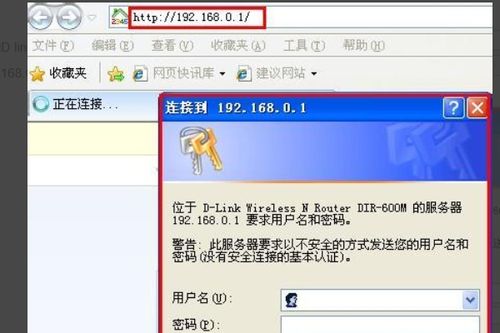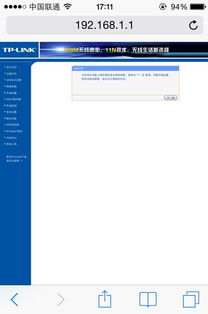D-Link路由器如何设置?
D-Link路由器设置全攻略

在数字化时代,路由器已成为家庭和办公场所不可或缺的网络设备,而D-Link作为知名的网络设备品牌,其路由器的设置对于网络环境的搭建至关重要。本文将详细介绍如何设置D-Link路由器,从硬件连接、网络配置、无线网络设置到安全设置等多个维度进行阐述,帮助用户轻松搭建稳定、安全的网络环境。

一、硬件连接
设置D-Link路由器的第一步是硬件连接。确保你手头有D-Link路由器、宽带接入设备(如光猫)、网线以及一台已联网的电脑或移动设备。
1. 连接路由器与宽带设备:使用网线将路由器的WAN口与光猫的LAN口相连。这一步是确保路由器能够接入互联网的关键。
2. 连接电脑与路由器:使用另一根网线将电脑的网卡与路由器的任意一个LAN口相连。如果使用的是笔记本电脑,也可以通过无线方式连接,但初次设置时建议有线连接以确保稳定性。
3. 接通电源:将路由器的电源插头插入电源插座,并按下电源开关,等待路由器启动。
二、登录路由器管理界面
硬件连接完成后,接下来需要登录路由器的管理界面进行配置。
1. 打开浏览器:在电脑上打开任意浏览器,如Chrome、Firefox或Edge等。
2. 输入默认IP地址:在浏览器的地址栏中输入路由器的默认IP地址。D-Link路由器的默认IP地址通常为192.168.0.1或192.168.1.1,具体取决于路由器的型号。如果不确定,可以参考路由器的说明书。
3. 输入用户名和密码:按下回车键后,会弹出路由器的登录界面。输入默认的用户名和密码进行登录。D-Link路由器的默认用户名通常为admin,密码可能为空或默认为admin,具体同样取决于路由器的型号。如果修改过默认密码,请确保输入的是修改后的密码。
三、设置网络参数
登录路由器管理界面后,接下来需要设置网络参数以确保路由器能够正确接入互联网。
1. 选择上网方式:根据宽带接入方式,选择对应的上网方式。常见的上网方式包括PPPoE、动态IP和静态IP。对于大多数家庭用户来说,选择PPPoE方式并输入宽带账号和密码即可。
2. 设置MTU值:MTU(Maximum Transmission Unit)值是指数据包的最大传输单元。有时,由于网络环境的差异,默认MTU值可能不适合某些用户。如果在使用过程中遇到无法访问部分网站的情况,可以尝试调整MTU值。具体MTU值可询问宽带提供商或在路由器的WAN设置中进行调整。
3. 克隆MAC地址:有些地方的宽带提供商绑定了电脑网卡的MAC地址。此时,需要对路由器进行MAC地址克隆操作,将路由器的WAN口MAC地址改为被绑定的网卡MAC地址。在路由器的高级设置下找到MAC地址克隆选项,填入电脑网卡的MAC地址并点击保存即可生效。
四、设置无线网络
无线网络设置是路由器配置中非常重要的一环。一个稳定、安全的无线网络能够为用户提供更好的上网体验。
1. 设置无线网络名称(SSID):在路由器的无线设置选项中,设置一个容易记忆且不易与其他网络混淆的无线网络名称。这有助于用户快速识别并连接到自己的网络。
2. 选择加密方式并设置密码:为了保护无线网络的安全,需要选择一种合适的加密方式并设置密码。D-Link路由器支持多种加密方式,如WPA-PSK、WPA2-PSK等。推荐使用WPA2-PSK加密方式,因为它提供了更高的安全性。同时,设置一个至少8个字符的复杂密码,避免使用过于简单的密码或默认密码。
3. 调整无线信号频道和位置:为了提升无线网络的覆盖范围和稳定性,可以通过调整无线信号的频道和位置来实现。在路由器的设置界面中,可以找到无线信号的相关选项进行调整。同时,将路由器放置在较高的位置或避免障碍物遮挡也有助于提升无线信号的质量。
五、设置网络安全
网络安全是路由器配置中不可忽视的一环。一个安全的网络环境能够保护用户的隐私和数据安全。
1. 启用防火墙功能:在路由器的安全设置选项中,启用防火墙功能可以阻止未经授权的访问和攻击。同时,可以设置访问控制规则,限制特定设备的访问权限,进一步提高网络的安全性。
2. 设置端口转发和虚拟服务器:端口转发和虚拟服务器功能可以允许外部设备访问内部网络中的特定设备或服务。在路由器的设置界面中,可以找到端口转发和虚拟服务器的相关选项进行设置。但需要注意的是,开启这些功能可能会增加网络的安全风险,因此建议仅在必要时使用并设置复杂的密码和访问规则。
3. 更新路由器固件:路由器固件是路由器的操作系统软件。定期更新路由器固件可以修复已知的安全漏洞并提高路由器的性能。可以在路由器的设置界面中找到固件更新的选项或访问D-Link官方网站下载最新的固件版本进行更新。但请注意,在更新固件之前应备份路由器的配置以防止设置丢失。
4. 启用无线访问控制:为了保护无线网络安全,可以启用无线访问控制功能并设置复杂的密码。这样可以防止未经授权的设备连接到无线网络并访问内部网络资源。同时,定期更改无线网络密码也是提高网络安全性的有效措施之一。
六、其他设置与优化
除了上述基本设置外,还可以根据实际需求进行其他设置与优化以提高网络的性能和稳定性。
1. 设置QoS和带宽控制:QoS(Quality of Service)是指服务质量保证技术。通过合理设置QoS和带宽控制功能,可以优先保证重要任务的网络质量并限制其他设备的带宽占用。这有助于确保在线游戏、视频会议等实时性要求较高的应用能够获得足够的带宽资源。
2. 设置访客网络:如果经常有客人来访并需要使用无线网络,可以设置一个独立的访客网络名称和密码。这样可以避免客人访问到内部网络资源并保护主人的隐私和数据安全。同时,为客人提供一个独立的安全通道也能够提高网络的可用性和便捷性。
3. 备份与恢复路由器配置:在进行任何更改之前,建议备份路由器的当前配置。这样,在出现问题时可以快速恢复到之前的配置状态而不必从头开始重新设置。大多数D-Link路由器都提供了备份与恢复配置的功能选项。
综上所述,D-Link路由器的设置涉及硬件连接、网络参数配置、无线网络设置以及安全设置等多个方面。通过本文的介绍和指导,相信用户能够轻松搭建一个稳定、安全的网络环境并享受愉快的上网体验。在设置过程中遇到问题或不确定如何操作时,建议查阅D-Link官方手册或联系售后服务以获取更专业的帮助和支持。
-
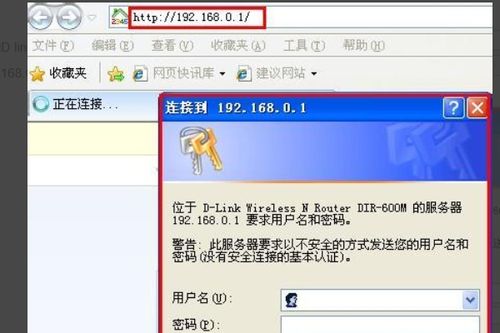 D-Link路由器默认用户名和密码是什么?一键获取!资讯攻略12-02
D-Link路由器默认用户名和密码是什么?一键获取!资讯攻略12-02 -
 D-Link DIR-605路由器:指示灯正常却网络失联,如何解决?资讯攻略12-06
D-Link DIR-605路由器:指示灯正常却网络失联,如何解决?资讯攻略12-06 -
 家里移动宽带路由器如何设置?资讯攻略11-27
家里移动宽带路由器如何设置?资讯攻略11-27 -
 轻松掌握:如何进入思科路由器设置资讯攻略02-24
轻松掌握:如何进入思科路由器设置资讯攻略02-24 -
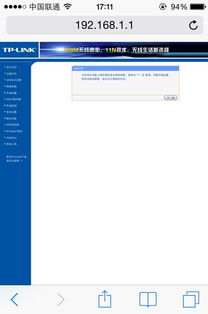 小区宽带设置路由器上网全攻略资讯攻略03-08
小区宽带设置路由器上网全攻略资讯攻略03-08 -
 磊科NW716无线路由器如何设置限制他人网速?资讯攻略03-27
磊科NW716无线路由器如何设置限制他人网速?资讯攻略03-27